

|
IllustStudioпрограмма для рисования |
|
| Онлайн: РИСОВАЛКИ | ИГРЫ | РЕЛАКС программы |
Вступительное словоНаши художники подросткового возраста так любят SAI, что не обращают внимания на альтернативные программы для рисования. Между тем, есть достойные конкуренты. Так приложение IllustStudio от японской компании Celsys имеет ту же концепцию – инструменты растровой и векторной графики для рисования манги, аниме и комиксов. Ну, рисовать и оформлять в красивом дизайне можно, что угодно. IllustStudio даже превосходит SAI по функционалу, например, владеет градиентной заливкой, налагает различные фильтры на растровые слои, позволяет проводить растровую линию строго по векторному контуру, работать с направляющими и даже просматривать 3D объекты...  Пользовательский интерфейс IllustStudio состоит традиционно для подобных редакторов из рабочего холста, панелей инструментов, меню. При первом запуске программы вы можете не увидеть ни одного инструмента – тогда воспользуйтесь пунктом меню Palette. Вызовите из него, что необходимо – по крайней мере: Tool, Preview tool, Style tool, Tool set, Layer, Color set. Это самые востребованные панели. Особенностью той версии программы, которая предлагается вам для бесплатной загрузки (см. ссылку в конце статьи), является неполный перевод элементов интерфейса с японского на английский. Но на практике этим пользоваться вполне можно, т.к. присутствует визуальное представление всех элементов. Например, не переведены названия кистей в блоке Tool set, зато примеры кистей отрисованы и к тому же названия папок с кистями можно спокойно переименовать даже на русский. Еще есть некоторое облегчение той ситуации, когда вы встретите какой-нибудь подпункт меню на японском – в этом случае следите за окошком Dynamic Help, которое появляется в правом верхнем углу при навигации по меню, в том числе контекстному – в нем подсказка на английском. Панели инструментовНа следующем скриншоте на рабочее пространство выведены панели инструментов, чтобы их можно было пронумеровать и описать. В реальной программе, конечно, все панели одновременно не нужны и располагать их удобно по краям окна.
Практика: заострить конец линииЗа это отвечает параметр Cut into – надо его раскрыть плюсиком и отметить галочкой. Он встречается и у растровых, и у векторных линий. В помощь несложная инфографика: 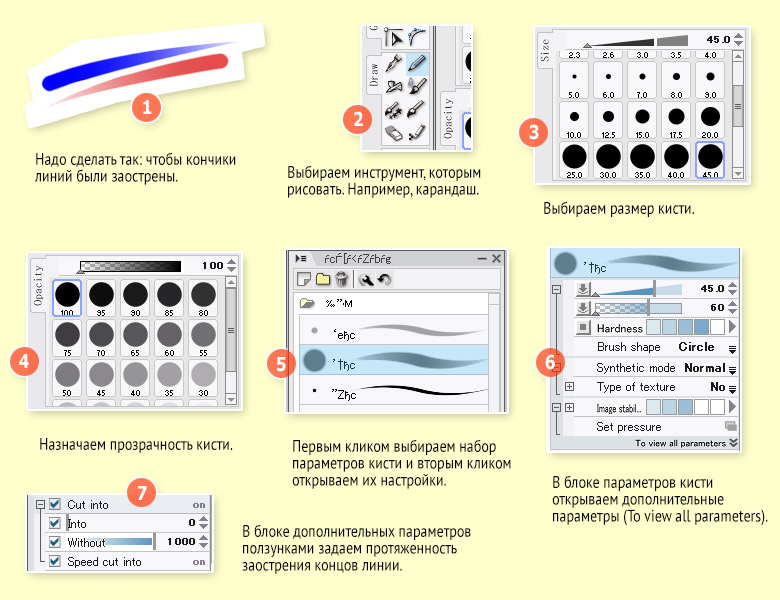 Практика: изменить толщину линии на определенном участкеТак можно поступить с уже нарисованной векторной линией. Делается очень изящно. В помощь несложная инфографика: 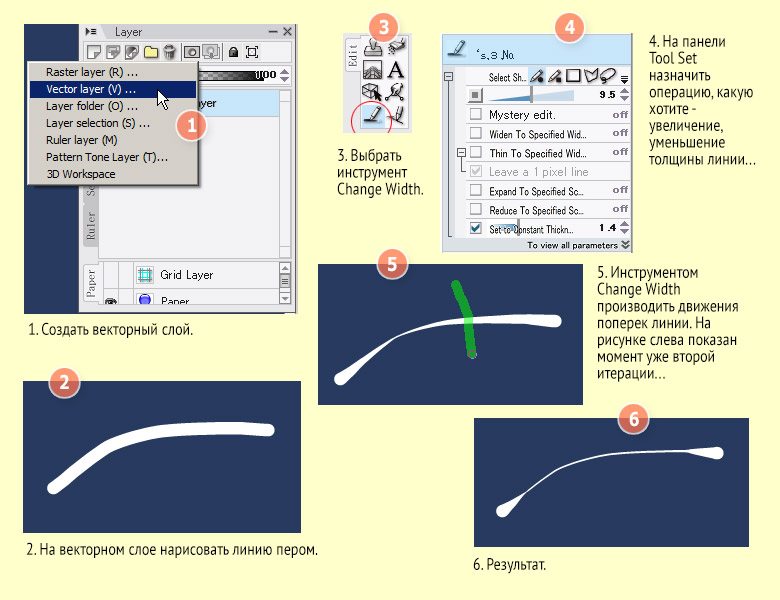 Запись процесса рисования в видеоВ программе есть редко встречаемый функционал – запись процесса рисования в формате видеоролика. Из рисовальных программ, описанных у нас на сайте, только OpenCanvas обладает такой же функций, но пишет видео в свой собственный видео формат, который можно просматривать только самой программой. А IllustStudio сохраняет записанный ролик в стандартном AVI, который можно просмотреть любым видеопроигрывателем, или закачать на видеохостинг. Чтобы начать видеозапись следует выбрать пункт меню File > Capture > Start. Откроется окно настройки видео, в котором назначается область экрана для записи, количество кадров в секунду, видеокодек для сжатия (можно и без сжатия), папка для выходного файла... 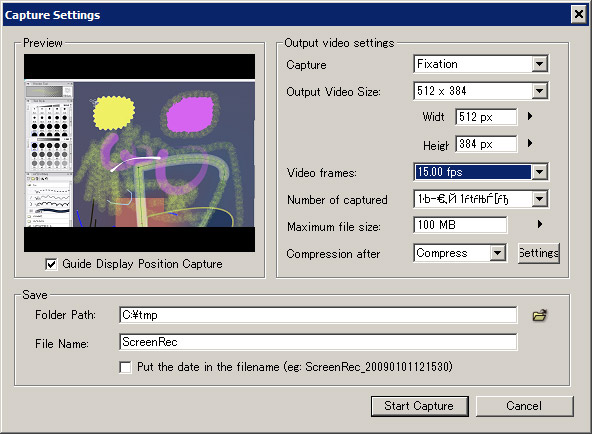 Это, конечно, здорово, но на видео есть ограничение по размеру картинки: 640х480px (выделенный вами участок войдет весь, но будет иметь ограничительные размеры). Особенностью является то, что в видео включаются только кадры, когда на экране что-то происходит. Если вы задумались и ничего не рисуете 10 сек, эти 10 сек в видеоролик не попадут. Есть режим, когда камера следует за курсором и всегда позиционирует его по центру кадра. Мне этот режим не очень понравился, лучше когда статичная картинка (Fixation). В заключенииПрограмма очень понравилась, несмотря на японский колорит. Это продвинутый вариант САИ. Также как в SAI, в IllustStudio нравится заливка – она заливает контур без артефактов и просветов. Даже если контур нарисован неровной кистью. Есть градиентная заливка. Есть работа с направляющими разных углов наклона (Ruler > Perspective Ruler), радиальными направляющими и направляющими симметрии. После назначения направляющих линий кисти будут проводиться вдоль них. Когда вам понадобиться закончить рисовать вдоль этих направляющих, надо выбрать Ruler > Clear Ruler. Также можно рисовать кистью вдоль любого нарисованного вами векторного контура, если перед его рисованием выставить в настройках Create a ruler. Сохранять свои труды можно в распространенные растровые форматы и в свой собственный XPG. Программа умеет открывать файлы PSD (родной формат Adobe Photoshoop) соблюдая структуру слоев, наличие направляющих... Для скачивания предлагается портабельная английская версия. Не забудьте запомнить пароль для разархивирования. Прочитайте файл how_to_start.txt – в нем небольшая инструкция, в какое место надо копировать программу и как первый раз запускать. Успехов в творчестве. Вебмастер Newart.ru
[[ Скачать IllustStudio 1.2.5 portable, eng. ]] [пароль для зипа: newart.ru]
Видео в помощь: [[ Работа с кистями в IllustStudio ]] видео на русском
[[ Работа с направляющими в IllustStudio ]] видео на русском
Ещё программы для рисования на компьютере: • AliveColors // профессиональный отечественный графический редактор • ArtRage // реалистичное рисование • Artweaver // просто и удобно рисовать и редактировать • Black Ink // рисовалка на нодах • Clip Studio Paint // программа для компьютерного искусства • Corel Painter // отраслевой стандарт для рисования • DrawPile // приложение на ПК для совместного рисования • FireAlpaca // легкая, податливая рисовалка • Krita // универсальная программа для художников и фотографов • Leonardo // легкая программа для рисования и черчения • Livebrush Pro // рисование красивых декоративных линий • Manga Studio // японский шедевр для художников манги • MediBang Paint // легкая рисовалка для начинающих • Mischief // минималистская рисовалка с бесконечным полотном • MyPaint // программа для художников • openCanvas // рисование с возможностью записи видео • Paint Tool SAI // любимая рисовалка тинейджеров • PhotoBrush // фоторедактор с функциями рисования и ретуширования • Pro Motion NG // пиксельное рисование и анимация • PureRef // утилита для организации референсов • PyxelEdit // приложение для пиксельной графики • Realistic Paint Studio // творчество на компьютере в стиле традиционной живописи • Serif DrawPlus // векторный редактор • SketchBook // очень удобная программа для рисования • SpeedyPainter // рисовалка с записью видео • TwistedBrush // очень много кистей • YouPaint // забавная рисовалка для малышей |
|
|
|
|
|
|